타블렛알못 금손되기 프로젝트 #12 와콤 인튜어스의 펜심을 교체해보자 (와콤 펜 4K)
타블렛알못 금손되기 프로젝트 #12 와콤 인튜어스의 펜심을 교체해보자 (와콤 펜 4K)
인튜어스 언박싱과 PC 연결 방법에 이어, 오늘은 인튜어스에 사용하는 와콤 펜 4K의 펜심을 교체하는 방법을 소개합니다. 펜심이 닳으면 기기에 상처를 줄 수 있고, 효율도 떨어지기 때문에 새 펜심으로 교체해줘야 해요. 펜심 교체 방법은 매우 간단하기 때문에 오늘도 전혀 어렵지 않을 거예요.

인튜어스와 인튜어스의 짝꿍 와콤 펜 4K!

와콤 펜 4K는 이름에서 확인할 수 있듯이 4,096 레벨의 필압으로 섬세한 작업이 가능해요. 측면의 두 개 버튼은 원하는 단축키를 설정해서 사용할 수 있는데, 위쪽 버튼은 '오른쪽 클릭'으로 기본 설정되어 있고 아랫쪽 버튼은 '스크롤'로 설정되어 있어요. 물론 해당 설정은 와콤 데스크톱 센터에서 얼마든지 변경 가능합니다.
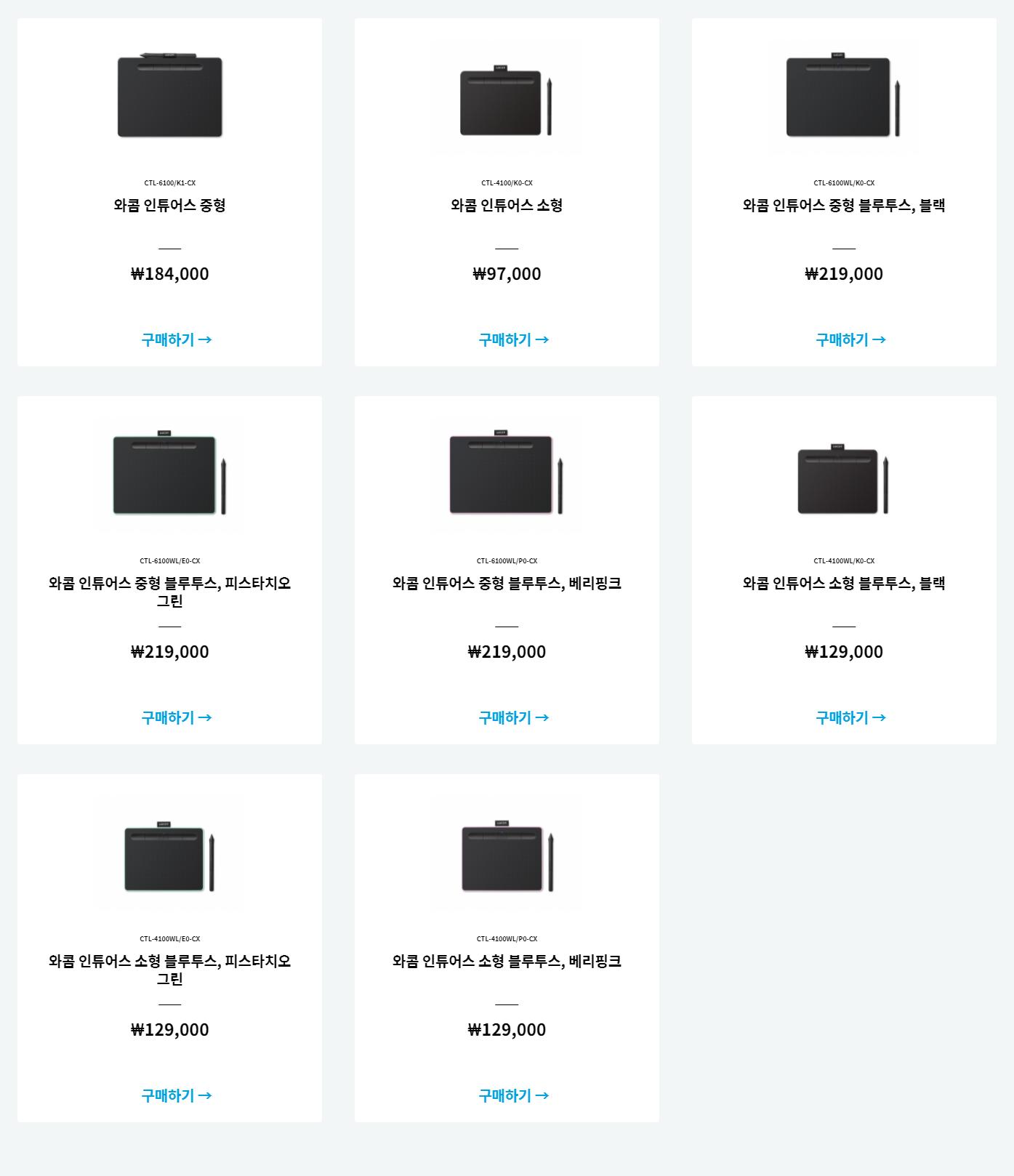
와콤 펜 4K는 인튜어스 전 모델에 호환 가능한데요, 소형과 중형, 블루투스와 USB 등 사이즈와 블루투스 사용 여부 상관없이 호환되는 펜이라 어떤 모델이든 인튜어스라면 와콤 펜 4K를 이용해서 작업할 수 있어요.

여분 펜심이 기기 뒷면 스탠드 아래에 위치했던 와콤 원 펜과 달리, 와콤 펜 4K는 펜 안에 여분 펜심이 내장되어 있습니다. 펜 뒤쪽을 돌돌 돌려주면 그냥 뒷부분인줄 알았던 뚜껑이 펜에서 분리되는 것을 확인할 수 있는데요. 뚜껑을 분리한 후 펜 뒤쪽을 확인해보면 위의 사진처럼 펜심이 3개 꽂혀있습니다.
기본적으로 제공되는 여분 펜심은 3개이며, 펜이나 펜심을 추가로 구매할 수 있다는 점 참고해주세요.

새로운 펜심을 끼기 위해서는 기존 펜심을 제거해야 해요. 많은 분들이 펜심을 그냥 손톱으로 빼려고 시도하지만, 손톱으로 펜심을 제거하기는 굉장히 어렵습니다.
그보다 더 쉬운 방법이 있어요. 아까 분리해낸 와콤 펜 4K 뚜껑의 위를 보면 구멍이 뚫려 있는데, 펜심을 이 구멍에 끼운 후에 약 30도의 각도로 틀어주세요. 그러면 구멍에 펜심이 걸리는 느낌이 들 거예요. 바로 그 때 뚜껑을 쭈욱 당겨주면 됩니다. 정말 간단하죠?

아주 쉽게 펜심이 딸려나왔어요.

이제 원래 펜심이 위치하던 자리에 새 펜심을 넣어줍시다. 펜 몸통에서 새 펜심을 꺼낸 후, 펜심의 방향을 맞추어 구멍에 눌러 넣어주세요. 더 이상 들어가지 않을 정도가 되면, 펜심 교체가 완료된 것입니다.
이제 새 펜심, 새 마음으로 다시 열심히 작업에 매진해보세요!